
我们有时候需要把手机的画面实时的投屏显示在电脑上,今天我们分享一下如何在windows10系统下,用安卓系统手机实时投屏显示在电脑上。
注意:安卓手机和电脑需要在同一局域网下。
教程开始:
1.打开windows 10系统桌面任务栏右下角的通知中心,点击展开,查看所有的快捷设置。
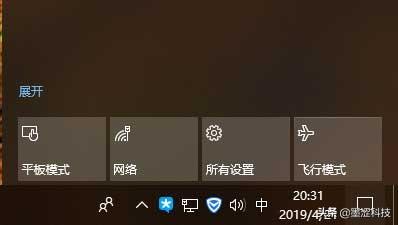
2.点击“链接”

3.点击“投影到此电脑”

4.如下图,设置好电脑投影功能的设置。

5.打开手机端的设置,点击更多链连接方式。(此处以MIUI10系统为例,其他安卓系统类似)

6.点击“无线显示”。

7.开启无线显示的开关,手机会在当前局域网搜索可用的无线显示设备并显示在下方,点击对应名称自动连接即可。

8.电脑端会受到连接请求,点击确定即可,如果觉得每次搜确认麻烦的话可以选择永久授权确认。

9.确认连接后,电脑上会全屏显示手机当前的画面,并且跟随手机画面实时更新。

教程结束
,




